การเปลี่ยนไปใช้ระบบปฏิบัติการใหม่หรือการย้ายข้อมูลของคุณบางครั้งอาจทำให้เกิดปัญหาที่น่าหงุดหงิดเมื่อพยายามเข้าถึงไฟล์และโฟลเดอร์ของคุณ สิ่งนี้มักเกิดขึ้นเนื่องจากบัญชีผู้ใช้ปัจจุบันของคุณไม่มีความเป็นเจ้าของหรือสิทธิ์ที่ถูกต้องสำหรับไฟล์และโฟลเดอร์เหล่านั้น เพื่อแก้ไขปัญหาดังกล่าว ในคู่มือนี้ ฉันจะช่วยให้คุณเข้าใจวิธีดู เปลี่ยนแปลงสิทธิ์ และเป็นเจ้าของไฟล์และโฟลเดอร์ใน Windows 10 และ Windows 11
หมายเหตุ: ในการทำตามขั้นตอนที่อธิบายไว้ในคู่มือนี้ คุณต้องมีบัญชีที่ได้รับการตั้งค่าให้เป็นผู้ดูแลระบบ มิฉะนั้น คุณจะไม่สามารถเปลี่ยนสิทธิ์หรือเป็นเจ้าของไฟล์หรือโฟลเดอร์ได้ บัญชีผู้ใช้มาตรฐานไม่สามารถดำเนินการที่แชร์ในบทช่วยสอนนี้ได้
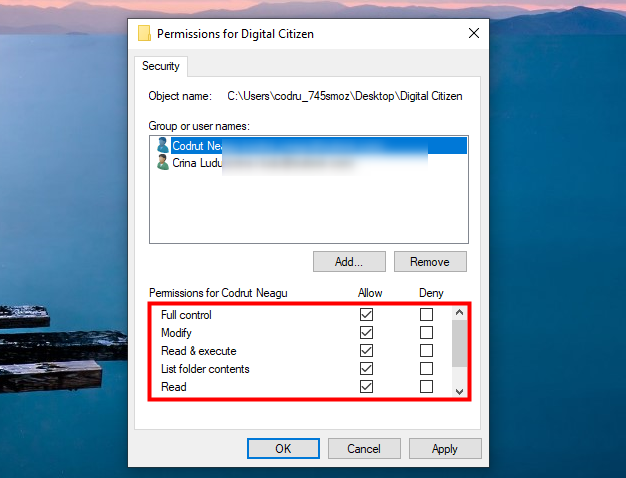
ทำความเข้าใจสิทธิ์และความเป็นเจ้าของใน Windows
ใน Windows ทุกไฟล์และโฟลเดอร์จะมีเจ้าของและชุดสิทธิ์ที่กำหนดว่าใครสามารถทำอะไรได้บ้าง เจ้าของมีสิทธิ์ควบคุมเต็มรูปแบบและสามารถตัดสินใจได้ว่าใครบ้างที่สามารถเข้าถึงหรือแก้ไขไฟล์หรือโฟลเดอร์นั้นได้ สิทธิ์จะกำหนดการดำเนินการที่บุคคลสามารถทำได้ เช่น การอ่าน เขียน หรือลบไฟล์หรือโฟลเดอร์ การทำความเข้าใจแนวคิดเหล่านี้เป็นสิ่งสำคัญหากคุณต้องการให้แน่ใจว่าคุณมีสิทธิ์เข้าถึงข้อมูลของคุณอย่างเหมาะสมหรือจำเป็นต้องแก้ไขปัญหา
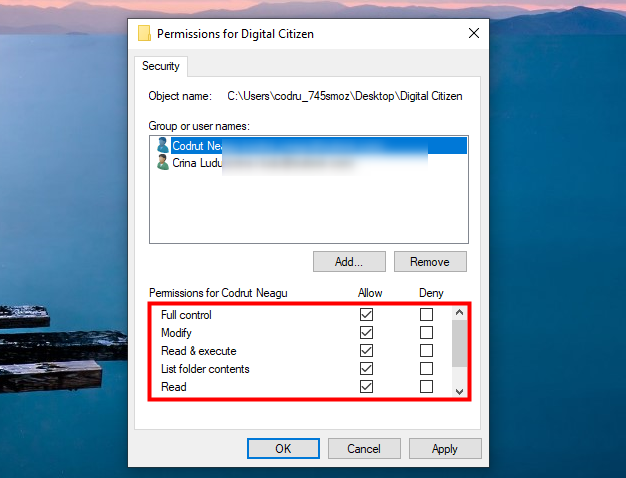
การอนุญาตโฟลเดอร์สำหรับผู้ใช้ใน Windows
หากคุณใช้ Windows 10 หรือ Windows 11 ต่อไปนี้คือระดับสิทธิ์ทั่วไปที่คุณพบ:
การควบคุมทั้งหมด: ให้สิทธิ์แก่ผู้ใช้อย่างเต็มที่ รวมถึงการอ่าน การเขียน การแก้ไข และการลบ โดยปกติสิทธิ์ระดับนี้สงวนไว้สำหรับผู้ใช้ที่ต้องการการจัดการไฟล์หรือโฟลเดอร์โดยสมบูรณ์ แก้ไข: อนุญาตให้ผู้ใช้สามารถอ่าน เขียน และเปลี่ยนแปลงได้ แต่ไม่สามารถลบได้ การอนุญาตนี้เป็นตัวเลือกที่ดีสำหรับผู้ใช้ที่ต้องการอัปเดตหรือเปลี่ยนแปลงไฟล์ แต่ไม่ควรได้รับอนุญาตให้ลบออก อ่านและดำเนินการ: ให้ผู้ใช้ดูและเรียกใช้ไฟล์ สิ่งนี้มีประโยชน์เมื่อคุณต้องการให้ผู้อื่นสามารถเข้าถึงและเรียกใช้แอปพลิเคชันได้ แต่ไม่สามารถแก้ไขได้ รายการเนื้อหาโฟลเดอร์: แสดงเนื้อหาของโฟลเดอร์ โดยปกติการอนุญาตนี้จะมอบให้กับโฟลเดอร์ ดังนั้นผู้ใช้สามารถเรียกดูไฟล์ได้โดยไม่ต้องแก้ไข อ่าน: ให้สิทธิ์การเข้าถึงแบบดูอย่างเดียว ซึ่งมีประโยชน์เมื่อคุณต้องการให้ผู้อื่นสามารถเห็นสิ่งที่อยู่ภายในไฟล์หรือโฟลเดอร์ แต่คุณไม่ต้องการให้พวกเขาทำการเปลี่ยนแปลง เขียน: อนุญาตการเปลี่ยนแปลงและเพิ่มเนื้อหาใหม่ กล่าวอีกนัยหนึ่ง สิ่งนี้ทำให้ผู้ใช้สามารถเพิ่มข้อมูลหรือสร้างไฟล์ใหม่ในโฟลเดอร์โดยไม่ต้องให้การควบคุมอย่างสมบูรณ์ สิทธิ์พิเศษ: ให้การควบคุมที่มีรายละเอียดมากขึ้นสำหรับสถานการณ์เฉพาะ การตั้งค่าเหล่านี้เป็นการตั้งค่าขั้นสูงที่ช่วยให้สามารถควบคุมสิ่งที่ผู้ใช้ทำได้และไม่สามารถทำได้ได้อย่างแม่นยำ
เมื่อคุณทราบระดับการอนุญาตที่มีอยู่ใน Windows แล้ว เรามาดูวิธีดูและเปลี่ยนแปลงสิทธิ์เพื่อแก้ไขปัญหาการเข้าถึงหรือตรวจสอบให้แน่ใจว่าเฉพาะผู้ใช้ที่ได้รับอนุญาตบนคอมพิวเตอร์ของคุณเท่านั้นที่มีสิทธิ์ทำงานกับไฟล์ของคุณ และโฟลเดอร์
วิธีดูสิทธิ์ปัจจุบันของไฟล์หรือโฟลเดอร์ใน Windows
หากต้องการดูสิทธิ์ปัจจุบันของไฟล์หรือโฟลเดอร์บางรายการ ขั้นแรก ไปที่ตำแหน่งของรายการนั้นและเข้าถึงคุณสมบัติ วิธีที่รวดเร็วคือการคลิกขวาหรือกดไฟล์หรือโฟลเดอร์ที่คุณสนใจค้างไว้ จากนั้นเลือกคุณสมบัติในเมนูบริบท
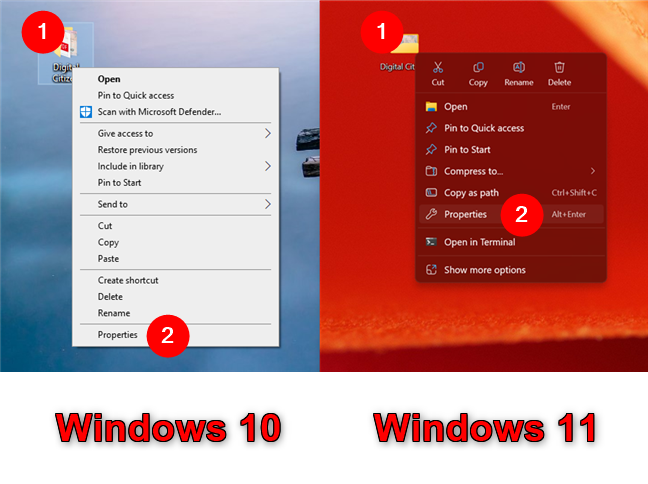
วิธีเปิดคุณสมบัติของโฟลเดอร์หรือไฟล์
หมายเหตุ: ลักษณะของเมนูคลิกขวาคือความแตกต่างเพียงอย่างเดียวระหว่าง Windows 10 และ Windows 11 ในเรื่องของการอนุญาตและการเป็นเจ้าของไฟล์และโฟลเดอร์ ดังนั้น เพื่อให้ทุกอย่างง่ายขึ้น ฉันจะใช้ภาพหน้าจอจาก Windows 10 ในช่วงเวลาที่เหลือของบทช่วยสอนนี้
ตัวเลือกการเลือกคุณสมบัติจะเปิดคุณสมบัติของรายการที่เลือก คลิกหรือแตะแท็บความปลอดภัยที่ด้านบนเพื่อดูรายการบัญชีผู้ใช้และกลุ่มที่มีสิทธิ์สำหรับไฟล์หรือโฟลเดอร์ที่เลือก
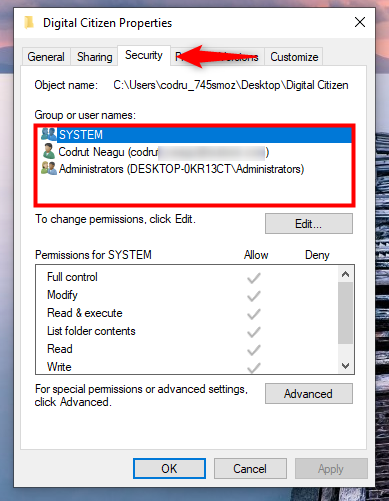
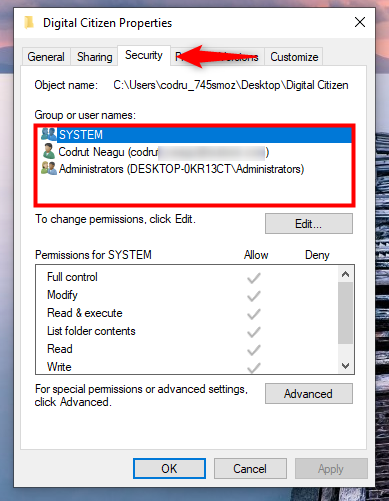
ไปที่แท็บความปลอดภัย
เลือกบัญชีผู้ใช้หรือ จากรายการด้านบน และคุณสามารถดูสิทธิ์เฉพาะที่กำหนดให้ได้ในส่วนล่างของหน้าต่าง ใต้สิทธิ์สำหรับ [ผู้ใช้/กลุ่ม] ตัวอย่างเช่น ในภาพหน้าจอถัดไป คุณจะเห็นว่าฉันมีสิทธิ์ควบคุมทั้งหมดเพื่อทำทุกอย่างที่ฉันต้องการด้วยโฟลเดอร์ Digital Citizen 🙂
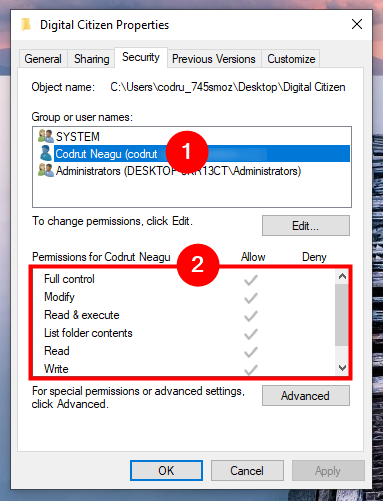
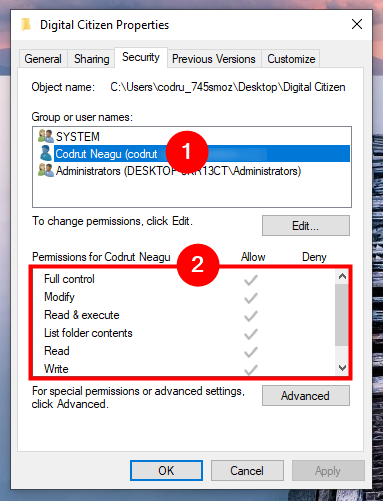
เลือกผู้ใช้เพื่อดูสิทธิ์ของพวกเขา
แล้วจริงๆ แล้ว การจัดการว่าผู้ใช้รายใดมีสิทธิ์เข้าถึง และระดับการควบคุมที่พวกเขามีเหนือไฟล์หรือโฟลเดอร์ที่เลือก นี่คือ…
วิธีเปลี่ยนการอนุญาตของไฟล์หรือโฟลเดอร์ใน Windows
หากคุณต้องการแก้ไขการอนุญาตสำหรับไฟล์หรือโฟลเดอร์ ในแท็บความปลอดภัยจากคุณสมบัติของรายการนั้น คลิกหรือแตะปุ่มแก้ไข
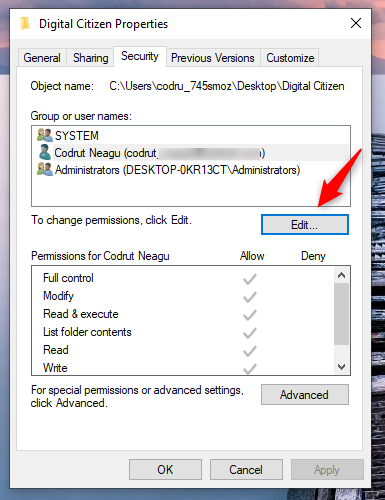
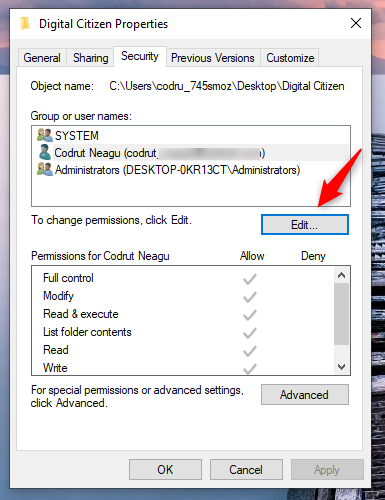
คลิกหรือแตะแก้ไข
ซึ่งจะเปิดหน้าต่างใหม่ที่เรียกว่าการอนุญาตสำหรับ [ผู้ใช้/กลุ่ม] ซึ่งคุณสามารถเปลี่ยนการอนุญาตสำหรับผู้ใช้ที่มีอยู่ รวมถึงเพิ่มผู้ใช้และกลุ่มใหม่ลงในรายชื่อบุคคลที่สามารถทำงานกับรายการได้
หากผู้ใช้หรือกลุ่มที่คุณต้องการมอบหมายสิทธิ์ให้แสดงอยู่ในกลุ่มหรือชื่อผู้ใช้อยู่แล้ว ให้เลื่อนลงไปที่ขั้นตอนสุดท้ายในส่วนนี้ของบทช่วยสอนของฉัน (แสดงโดยภาพหน้าจอสองภาพสุดท้าย). มิฉะนั้น หากผู้ใช้หรือกลุ่มที่คุณต้องการกำหนดค่าสิทธิ์ไม่อยู่ในรายการ คลิกหรือแตะปุ่มเพิ่ม
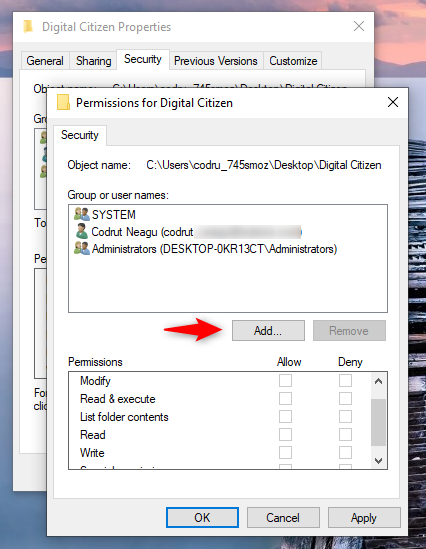
กดปุ่มเพิ่ม
ในการเลือกผู้ใช้หรือกลุ่ม หน้าต่าง คุณสามารถพิมพ์ชื่อผู้ใช้หรือกลุ่มในช่องป้อนชื่อออบเจ็กต์เพื่อเลือก อย่างไรก็ตาม หากคุณไม่แน่ใจชื่อที่แน่ชัด เช่นเดียวกับฉัน ให้คลิกหรือแตะปุ่มขั้นสูง
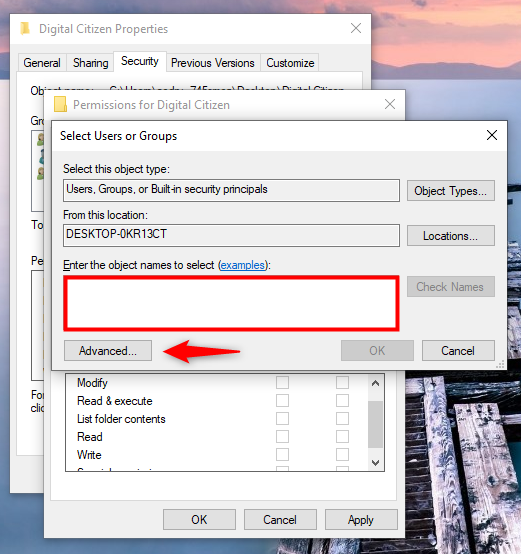
กดปุ่มขั้นสูง
จากนั้นกดค้นหาตอนนี้เพื่อ แสดงรายการผู้ใช้และกลุ่มที่มีอยู่ทั้งหมด
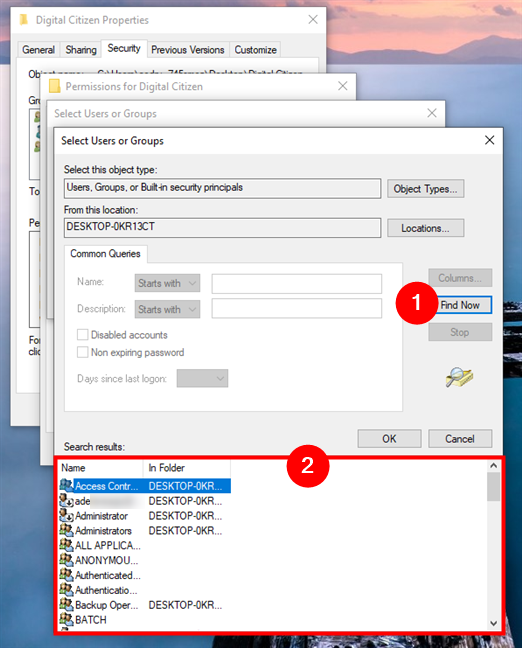
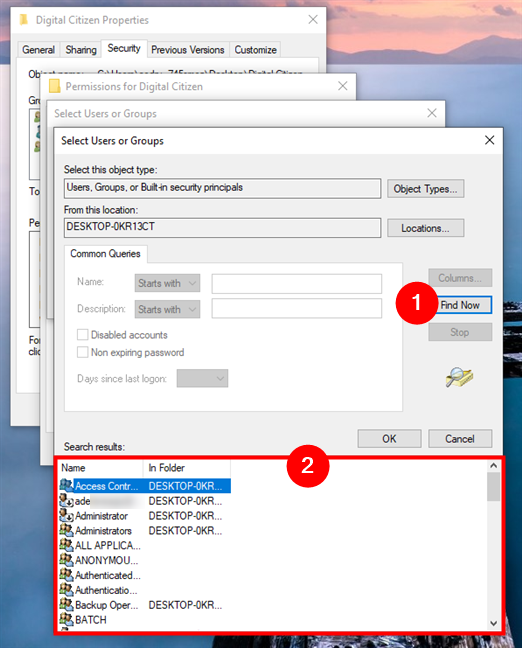
คลิกค้นหาทันทีและตรวจสอบการค้นหา ผลลัพธ์
เลือกผู้ใช้หรือกลุ่มที่คุณต้องการจากรายการ แล้วคลิกหรือแตะตกลงเพื่อเพิ่ม
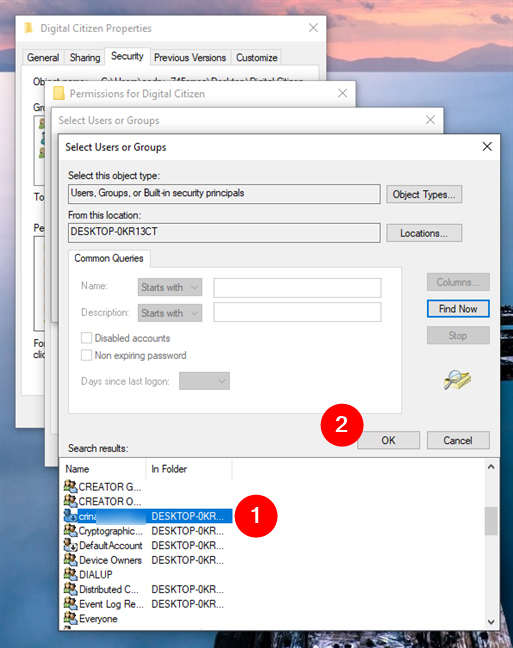
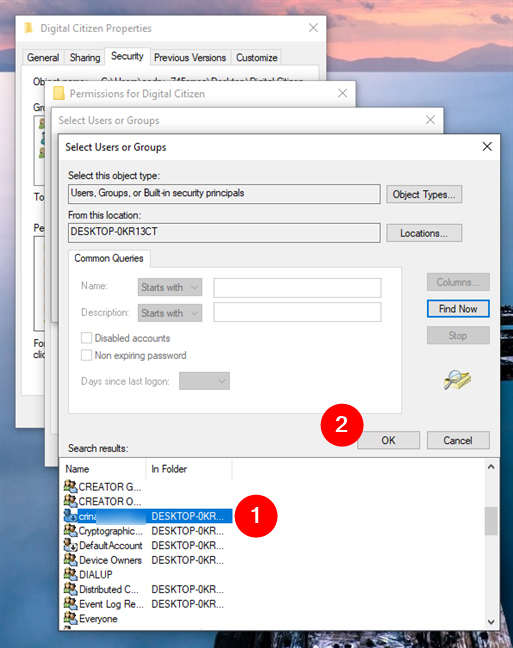
เลือกผู้ใช้หรือกลุ่มแล้วกดตกลง
ทันที ผู้ใช้หรือกลุ่มที่เลือกจะถูกแทรกลงในฟิลด์ป้อนชื่อวัตถุเพื่อเลือก กดตกลงเพื่อดำเนินการต่อ
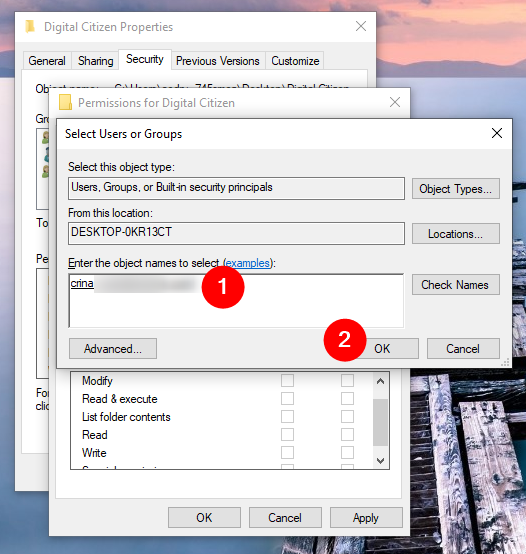
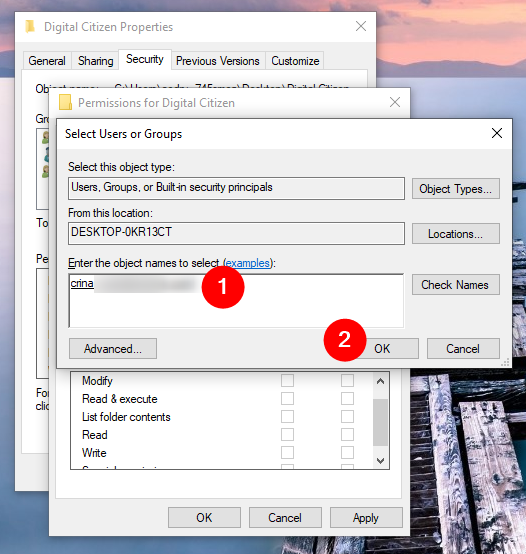
คลิกหรือแตะตกลง
เวลาในการกำหนดสิทธิ์จริง ได้มาแล้ว ในหน้าต่างการอนุญาต ให้เลือกผู้ใช้หรือกลุ่มในรายการด้านบน: อาจเป็นรายการที่มีอยู่หรือรายการที่คุณเพิ่งเพิ่ม จากนั้นในส่วนล่าง (ส่วนที่มีข้อความว่า สิทธิ์สำหรับ…) ให้ทำเครื่องหมายในช่องถัดจากสิทธิ์ที่คุณต้องการให้หรือนำออกไป ตัวอย่างเช่น หากต้องการให้สิทธิ์ควบคุมทั้งหมด ให้ทำเครื่องหมายที่ช่องควบคุมทั้งหมด หรือหากต้องการอนุญาตเฉพาะการอ่านและดำเนินการสิทธิ์ ให้ทำเครื่องหมายที่ช่องอ่านและดำเนินการ เมื่อคุณได้เลือกทั้งหมดที่ต้องการแล้ว คลิกหรือแตะ ตกลง เพื่อบันทึกการเปลี่ยนแปลง
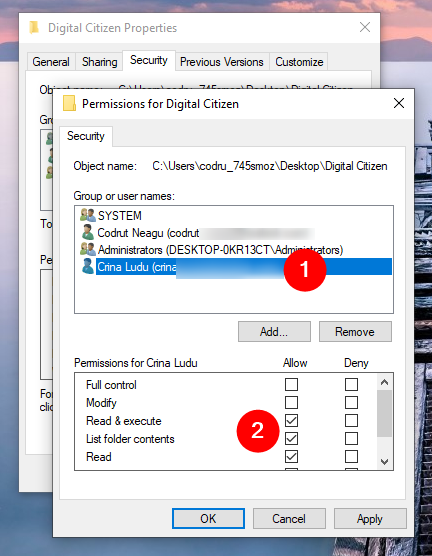
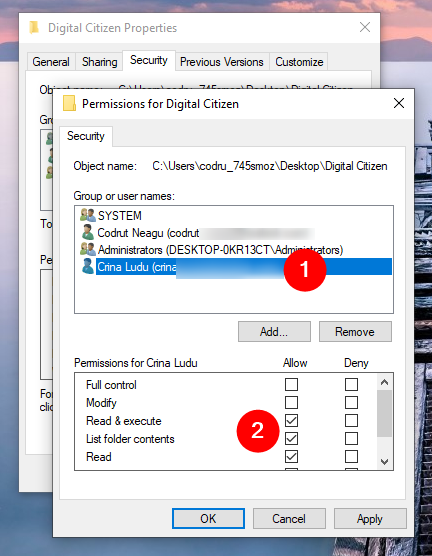
เลือกผู้ใช้/กลุ่ม และเลือกการอนุญาต
จากนั้น ให้ปิดหน้าต่างคุณสมบัติโดยกดตกลงอีกครั้ง
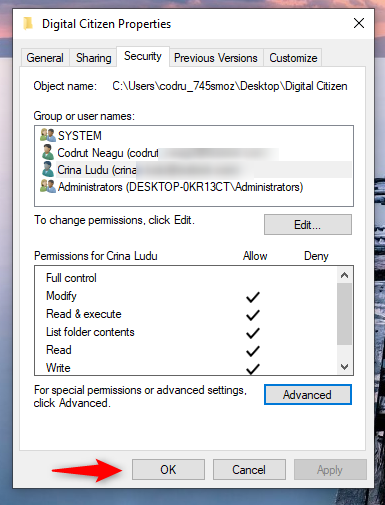
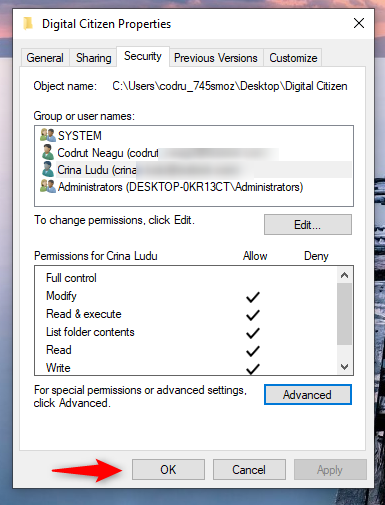
กด ตกลง เพื่อบันทึก การเปลี่ยนแปลง
ในกรณีที่คุณได้รับคำเตือนด้านความปลอดภัย ให้ยืนยันว่าคุณต้องการทำการเปลี่ยนแปลง ตอนนี้คุณตั้งค่าผู้ที่สามารถเข้าถึงไฟล์หรือโฟลเดอร์ของคุณได้เสร็จสิ้นแล้ว และพวกเขาสามารถทำอะไรได้บ้าง แล้วการเป็นเจ้าของรายการเหล่านั้นล่ะ? มาดูกัน…
วิธีการเป็นเจ้าของไฟล์หรือโฟลเดอร์ใน Windows
หากคุณพบสถานการณ์ที่คุณไม่สามารถเปลี่ยนการอนุญาตของ ไฟล์หรือโฟลเดอร์ อาจเป็นเพราะคุณไม่มีสิทธิ์เป็นเจ้าของ การเป็นเจ้าของจะทำให้คุณสามารถแก้ไขสิทธิ์และเข้าถึงรายการได้ตามต้องการ ต่อไปนี้เป็นขั้นตอนในการเป็นเจ้าของ:
เช่นเดียวกับเมื่อตรวจสอบหรือเปลี่ยนแปลงการอนุญาต ให้เริ่มต้นด้วยการคลิกขวา (หรือกดค้างไว้) ไฟล์หรือโฟลเดอร์ที่คุณต้องการเป็นเจ้าของ ในเมนูบริบท เลือก คุณสมบัติ และไปที่แท็บ ความปลอดภัย จากนั้นคลิกหรือแตะปุ่มขั้นสูงที่ด้านล่าง
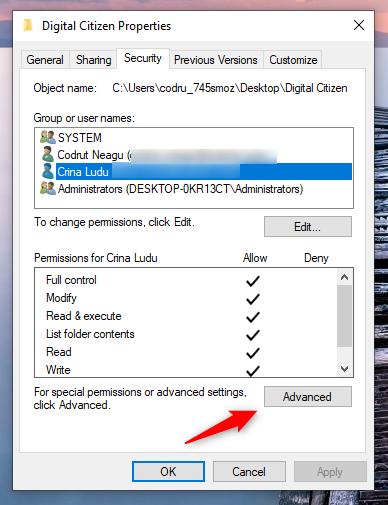
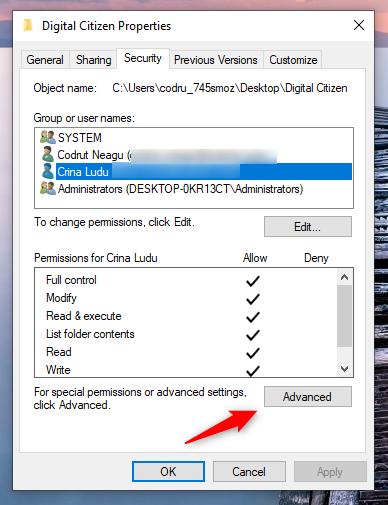
คลิกหรือแตะปุ่มขั้นสูง
ซึ่งจะเป็นการเปิดขั้นสูง หน้าต่างการตั้งค่าความปลอดภัย ที่ด้านบน คุณควรเห็นเจ้าของไฟล์หรือโฟลเดอร์คนปัจจุบัน แต่หากมีบางอย่างไม่ถูกต้อง คุณอาจเห็นเพียงข้อความเช่น ไม่สามารถแสดงเจ้าของปัจจุบันได้ ไม่ว่าจะด้วยวิธีใด หากต้องการดำเนินการต่อและเปลี่ยนเจ้าของ ให้คลิกหรือแตะลิงก์เปลี่ยนถัดจากชื่อเจ้าของ
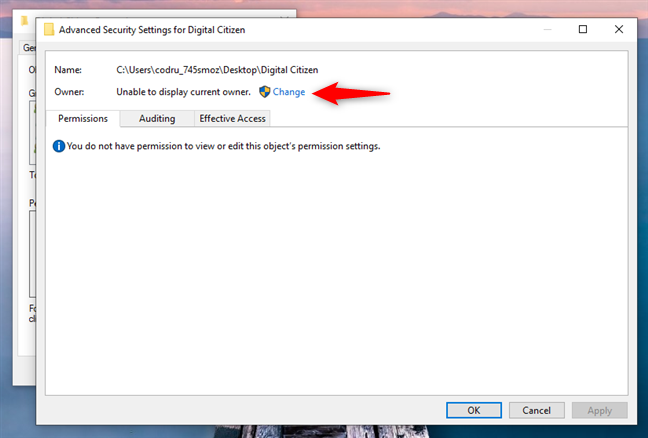
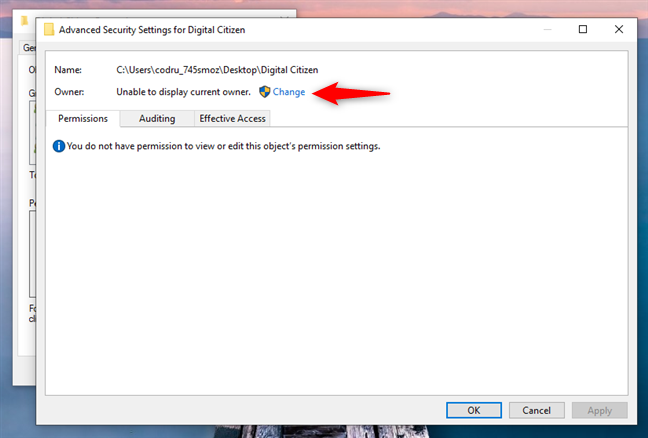
กดลิงก์เปลี่ยน
หน้าต่างเลือกผู้ใช้หรือกลุ่ม เปิด ในช่องป้อนชื่อออบเจ็กต์เพื่อเลือก ให้พิมพ์ผู้ใช้ที่คุณต้องการกำหนดให้เป็นเจ้าของใหม่ นี่อาจเป็นบัญชีผู้ใช้ของคุณเองหรือบัญชีอื่นที่มีสิทธิ์ระดับผู้ดูแลระบบ หากคุณไม่แน่ใจชื่อผู้ใช้ที่แน่นอน ให้คลิกหรือแตะปุ่มขั้นสูง


ป้อนผู้ใช้หรือกลุ่ม หรือคลิกปุ่มขั้นสูง
จากนั้นกด ค้นหาทันที เพื่อเรียกดูรายชื่อผู้ใช้และกลุ่มที่มีอยู่ เลือกอันที่คุณต้องการให้สิทธิ์การเป็นเจ้าของ แล้วคลิกหรือกดตกลง
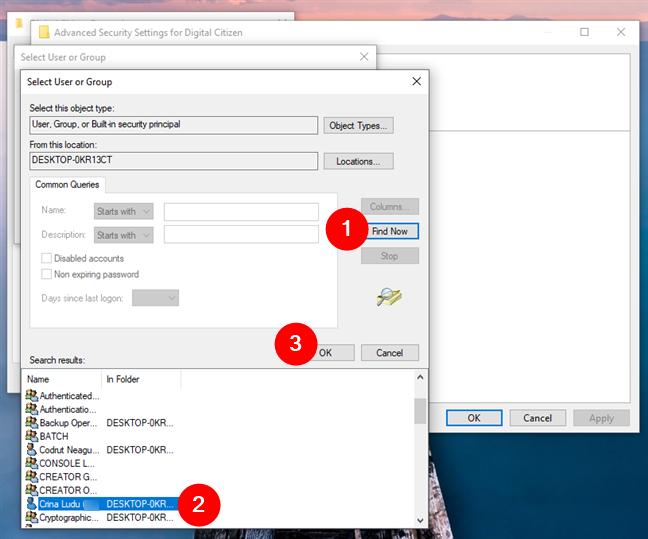
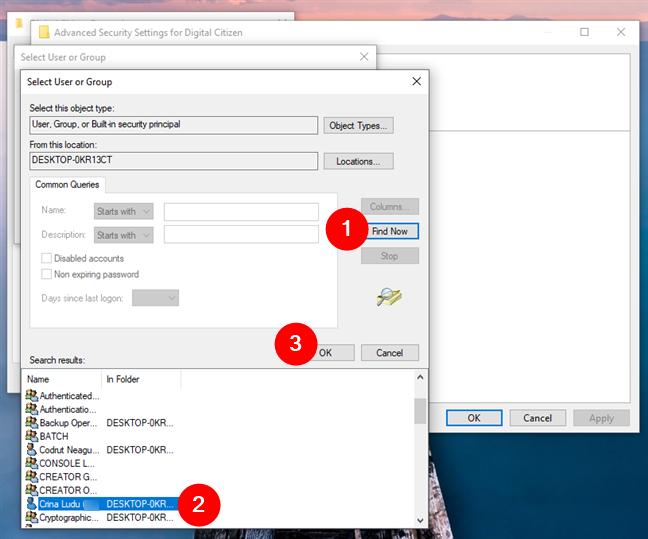
กดค้นหาทันที เลือกผู้ใช้/กลุ่ม แล้วคลิกตกลง
ขณะนี้ผู้ใช้หรือกลุ่มที่เลือกถูกเพิ่มลงในฟิลด์ ป้อนชื่อออบเจ็กต์เพื่อเลือก จากหน้าต่างเลือกผู้ใช้หรือกลุ่ม กดตกลงเพื่อดำเนินการต่อ
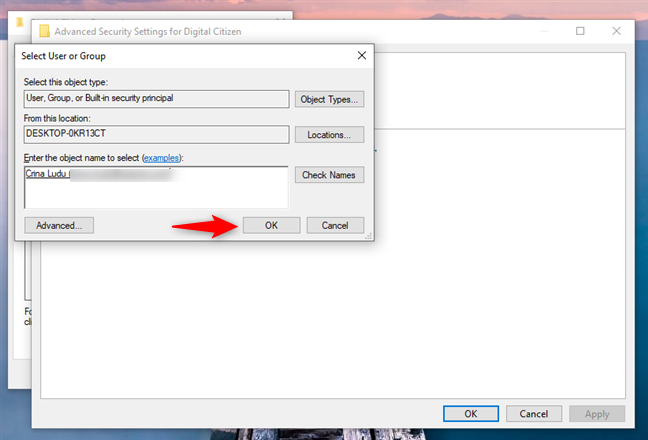
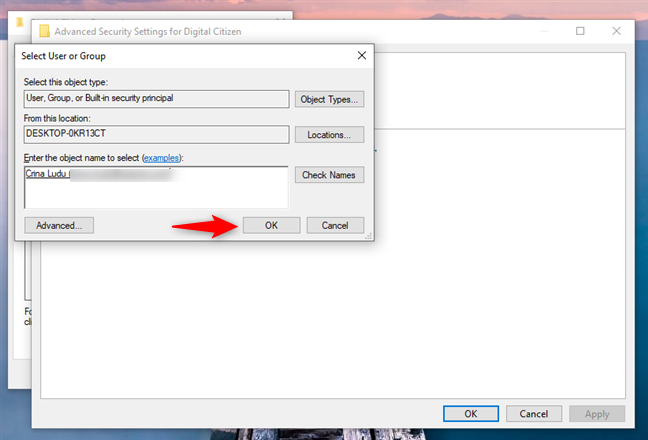
กดตกลงอีกครั้ง
กลับไปที่การตั้งค่าความปลอดภัยขั้นสูง หน้าต่างมีตัวเลือกที่เรียกว่า แทนที่เจ้าของในคอนเทนเนอร์ย่อยและวัตถุ: ทำเครื่องหมายที่ช่องนี้หากคุณต้องการเป็นเจ้าของโฟลเดอร์และไฟล์ทั้งหมดภายในไดเร็กทอรี จากนั้นจึงสรุปการเปลี่ยนแปลงความเป็นเจ้าของโดยคลิกหรือแตะปุ่มตกลง
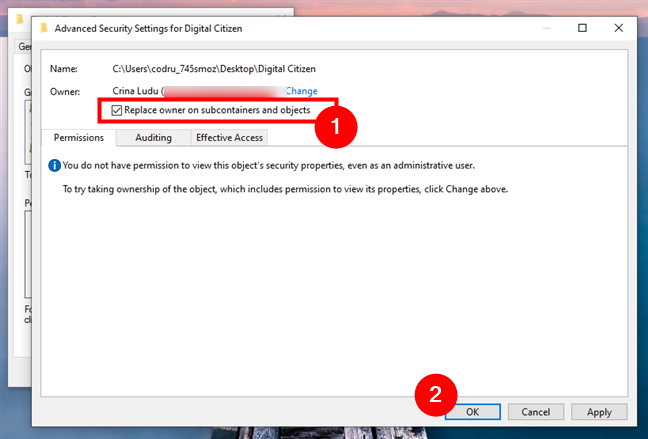
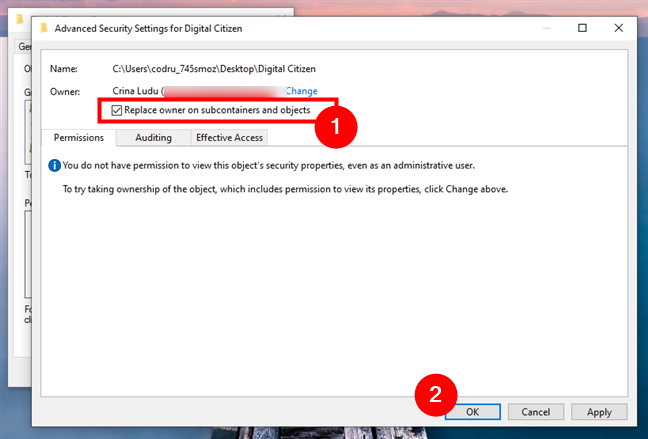
เลือกแทนที่เจ้าของบนคอนเทนเนอร์ย่อยและอ็อบเจ็กต์ แล้วกดตกลง
หากคำเตือนด้านความปลอดภัยหรือกล่องโต้ตอบการยืนยันปรากฏขึ้น ให้ยืนยันว่าคุณต้องการเป็นเจ้าของ จากนั้น คุณอาจต้องการตรวจสอบว่าคุณมีสิทธิ์ควบคุมไฟล์หรือโฟลเดอร์โดยสมบูรณ์ หากต้องการทำเช่นนั้นและควบคุมได้อย่างเต็มที่หากคุณยังไม่มี ให้ทำตามขั้นตอนที่แสดงไว้ในส่วนก่อนหน้าของบทช่วยสอนนี้
โบนัส: วิธีเป็นเจ้าของโฟลเดอร์ใน Command Prompt
h2>
ก่อนที่จะจบคู่มือนี้ ฉันอยากจะบอกคุณถึงวิธีเป็นเจ้าของไฟล์หรือโฟลเดอร์จากบรรทัดคำสั่งด้วย มีคนถามเราเกี่ยวกับเรื่องนี้ ดังนั้นอาจมีผู้อ่านคนอื่นๆ ที่ต้องการทราบข้อมูลชิ้นนี้ด้วย ต่อไปนี้คือสิ่งที่คุณต้องทำ:
ในการเริ่มต้น ให้เปิด Command Prompt ด้วยสิทธิ์ของผู้ดูแลระบบ วิธีที่รวดเร็วในการดำเนินการคือพิมพ์ cmd ในช่องค้นหาบนทาสก์บาร์ เลือก Command Prompt แล้วคลิกหรือแตะ Run as administrator ที่ด้านขวาของแผงการค้นหา นี่คือลักษณะที่ปรากฏใน Windows 10:
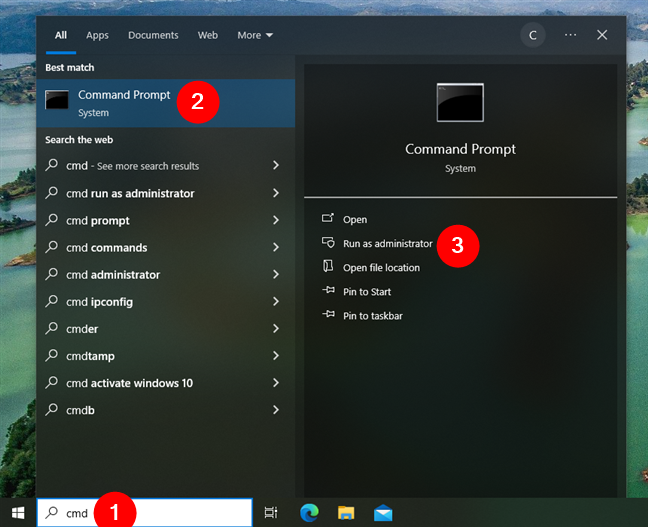
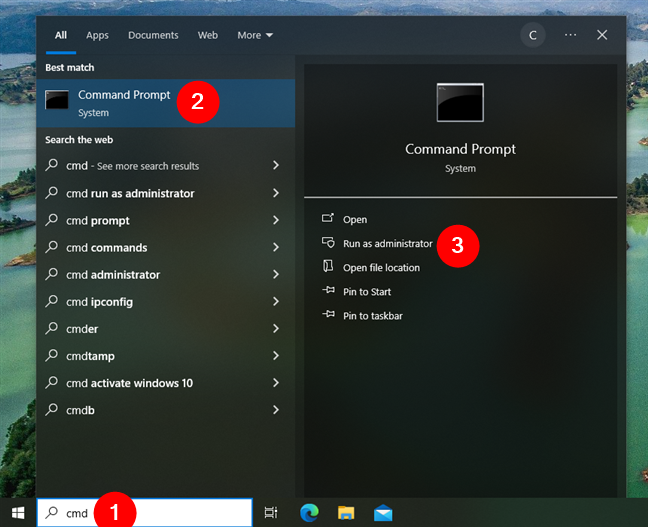
เปิด CMD ในฐานะผู้ดูแลระบบใน Windows 10
และนี่คือ ลักษณะที่ปรากฏใน Windows 11:
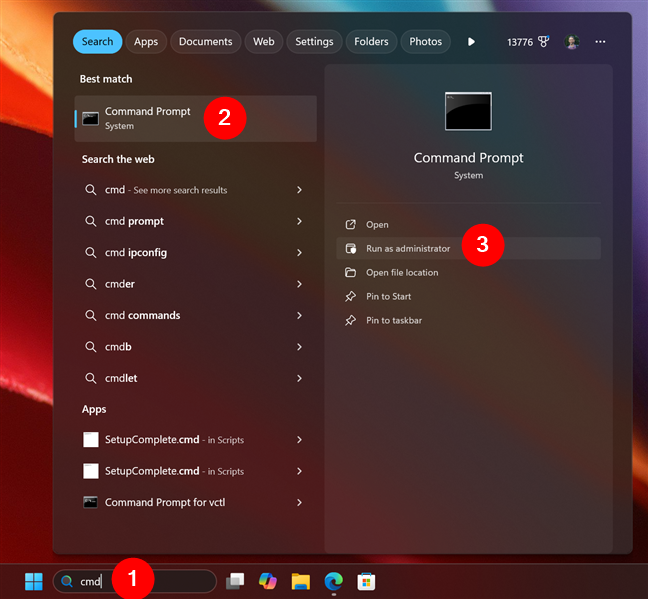
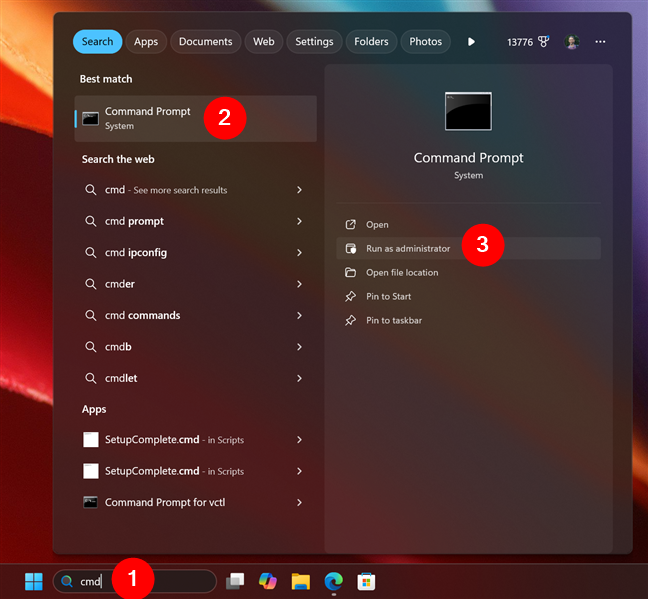
เปิด CMD ในฐานะผู้ดูแลระบบใน Windows 11
ถัดไป คุณต้องใช้คำสั่ง takeown เพื่อเป็นเจ้าของโฟลเดอร์ที่คุณต้องการ เช่นนี้:
takeown/F “path\to \folder”/R/D Y
ตรวจสอบให้แน่ใจว่าคุณแทนที่ “path\to\folder”ด้วยเส้นทางจริงไปยังโฟลเดอร์ของคุณ ตัวอย่างเช่น หากฉันต้องการเป็นเจ้าของโฟลเดอร์ชื่อ Digital Citizen ที่พบในเดสก์ท็อป ฉันจะต้องป้อนคำสั่งดังนี้:
takeown/F “C:\Users\Digital Citizen\ Desktop\Digital Citizen”/R/D Y
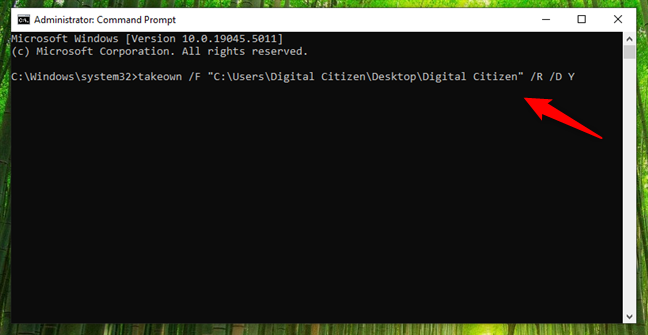
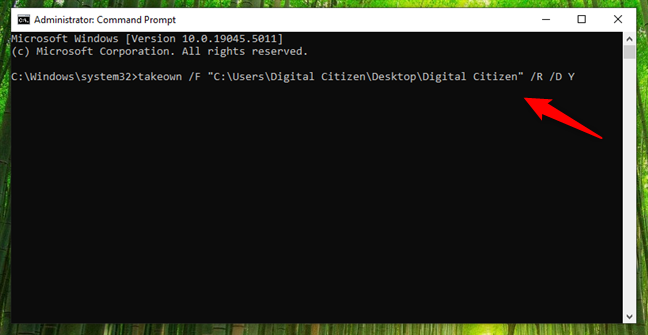
วิธีการเป็นเจ้าของโฟลเดอร์ ใน CMD
การรันคำสั่งนี้จะทำให้คุณเป็นเจ้าของโฟลเดอร์ที่ระบุและทุกสิ่งที่อยู่ภายใน โดยไม่ต้องขอการยืนยันเพิ่มเติม อย่างไรก็ตาม คุณจะเห็นข้อมูลเอาต์พุตของ Command Prompt เกี่ยวกับองค์ประกอบ (ไฟล์และโฟลเดอร์) ที่คุณ เป็นเจ้าของเรียบร้อยแล้ว
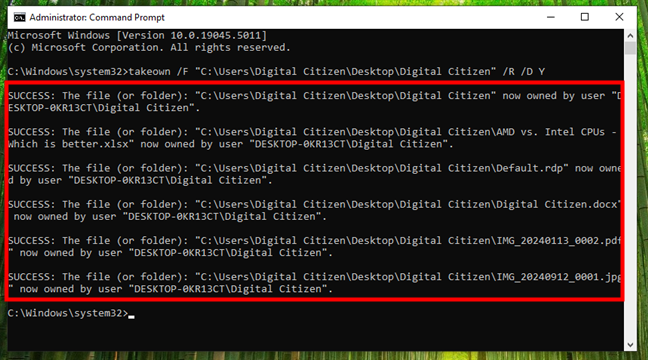
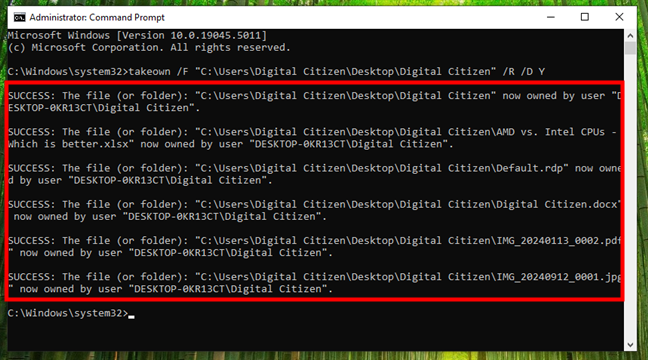
ไฟล์และโฟลเดอร์ คุณได้เป็นเจ้าของกับ CMD
แค่นั้นแหละ! ตอนนี้คุณควรมีสิทธิ์เข้าถึงโฟลเดอร์และเนื้อหาในโฟลเดอร์ได้อย่างเต็มที่
คุณต้องการข้อมูลเพิ่มเติมเกี่ยวกับการอนุญาตและการเป็นเจ้าของใน Windows หรือไม่
การเปลี่ยนการอนุญาตและการเป็นเจ้าของไฟล์และโฟลเดอร์ใน Windows 10 และ Windows 11 ไม่ใช่เรื่องยาก แต่ต้องใช้ขั้นตอนค่อนข้างมาก อย่างไรก็ตาม หากคุณทำตามขั้นตอนในคู่มือนี้ คุณจะสามารถดูสิทธิ์ที่มีอยู่ แก้ไขได้ตามต้องการ และเป็นเจ้าของไฟล์และโฟลเดอร์เมื่อคุณต้องการ คุณมีคำถามอื่นเกี่ยวกับเรื่องนี้หรือไม่? แจ้งให้เราทราบในส่วนความคิดเห็นด้านล่าง
